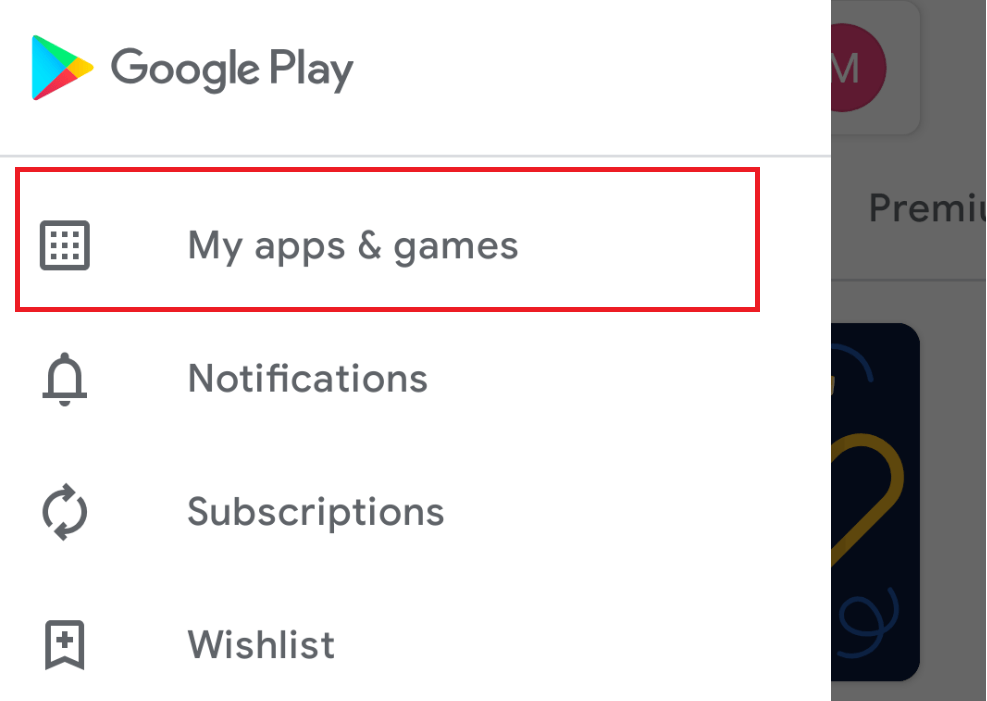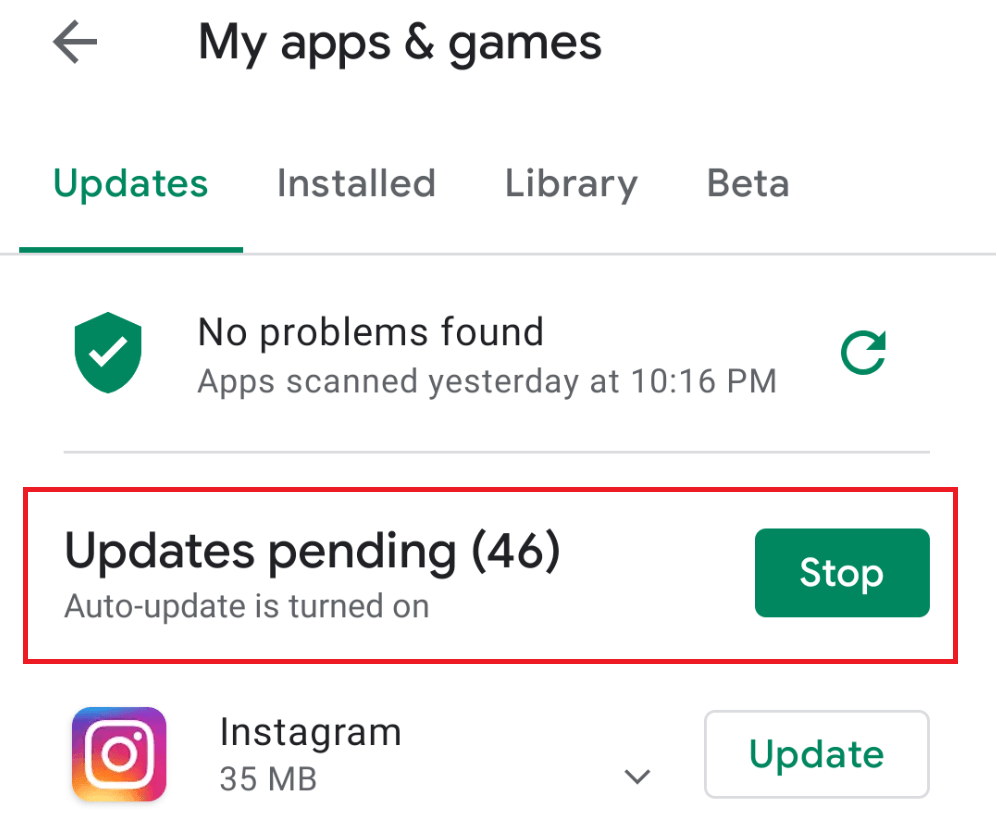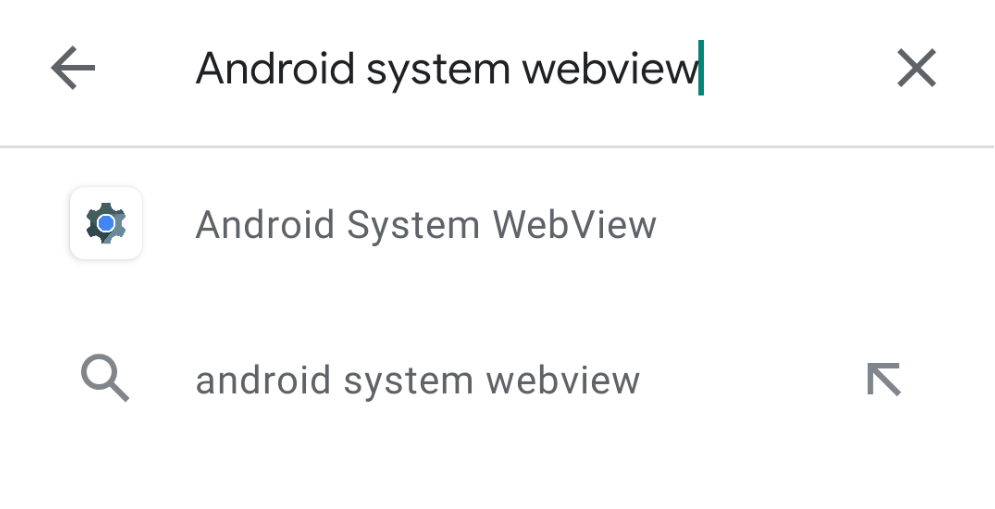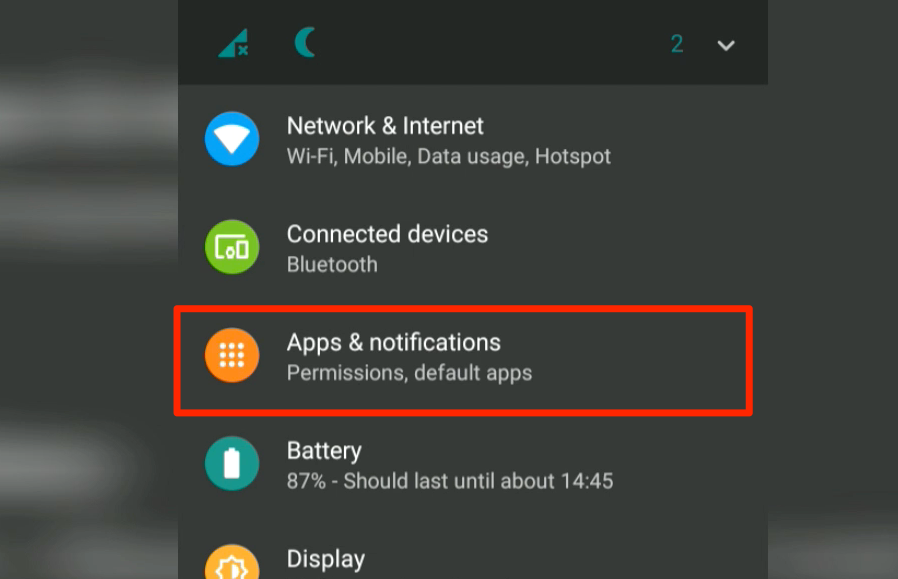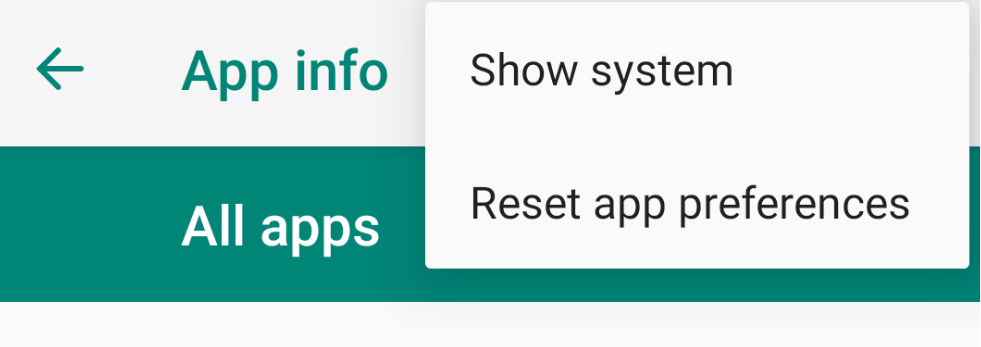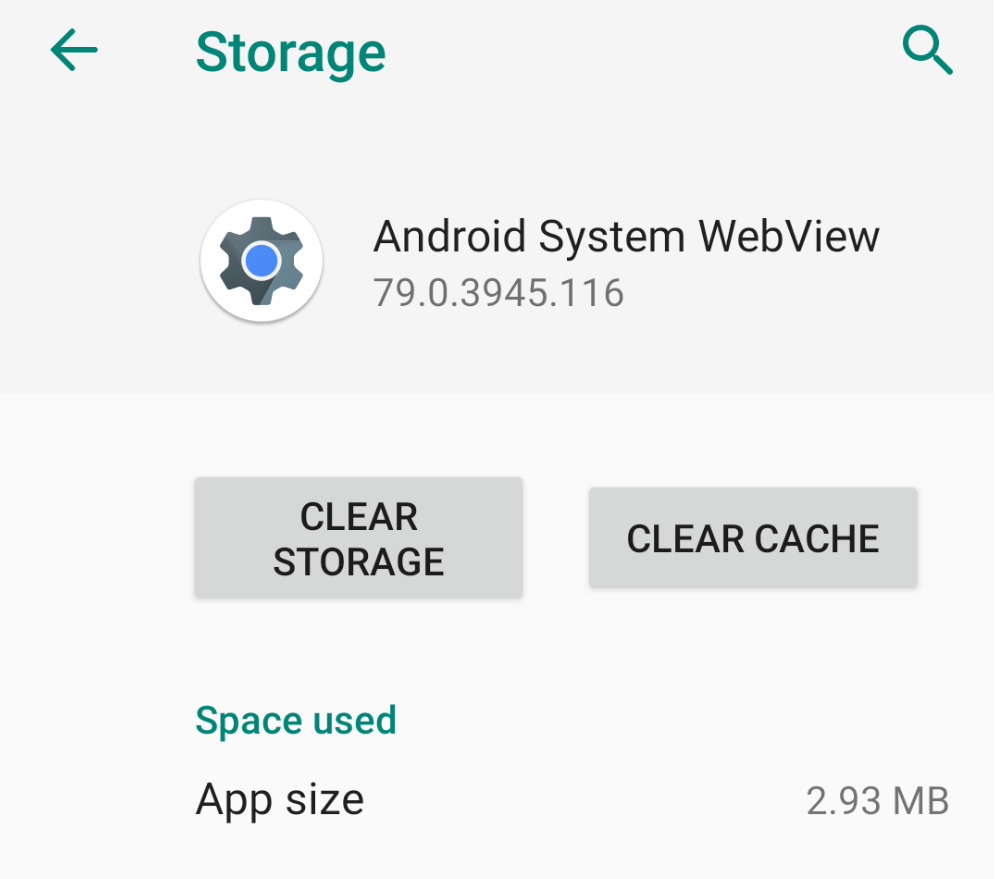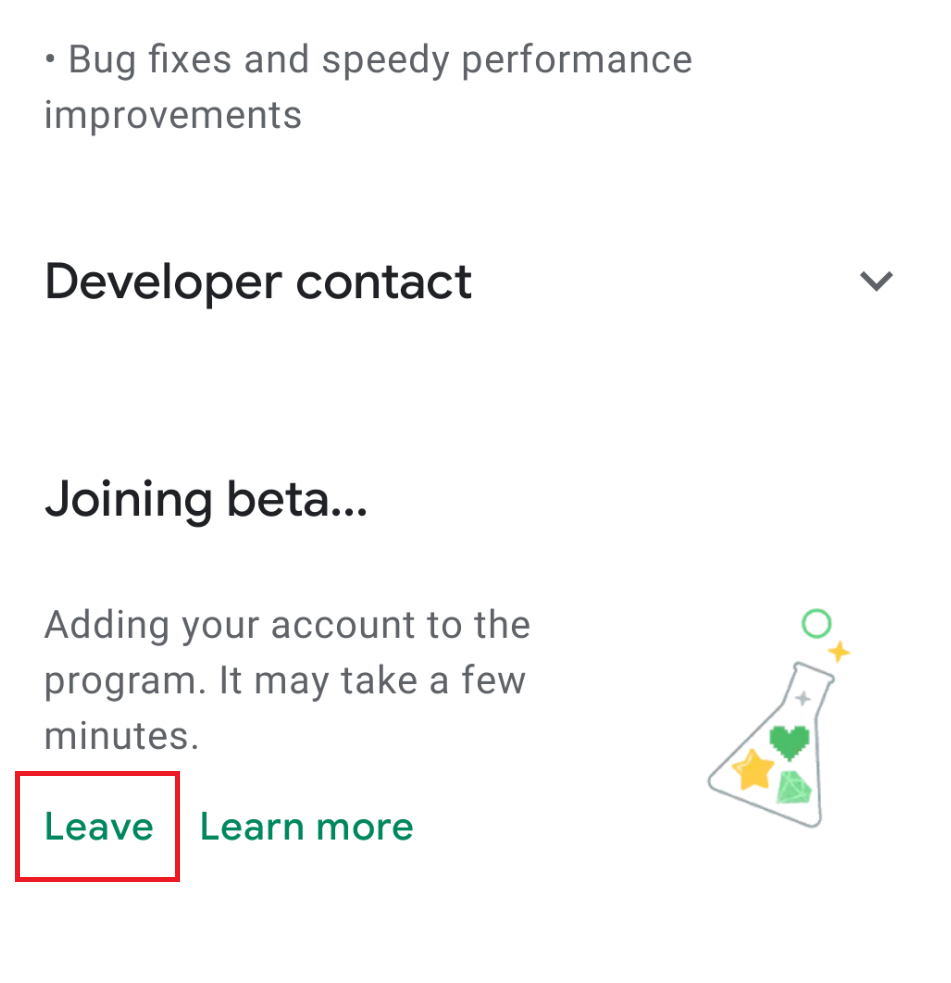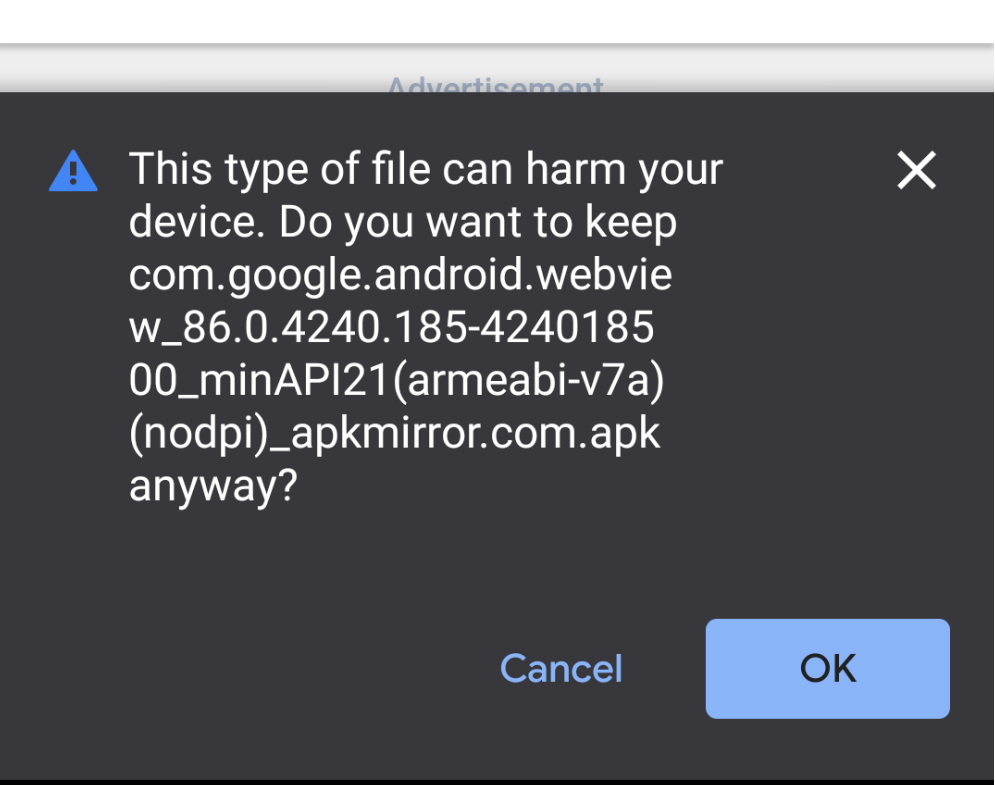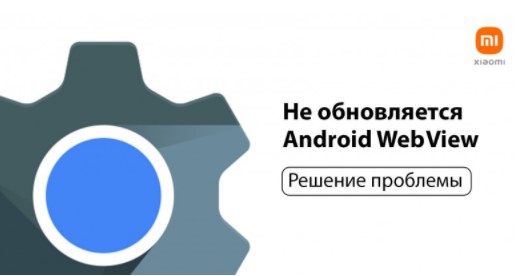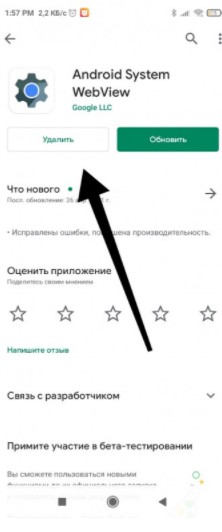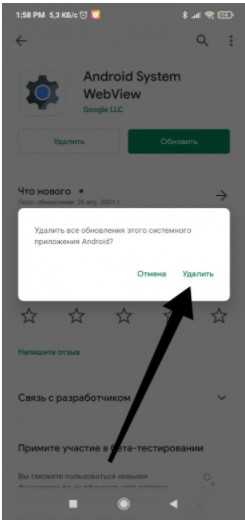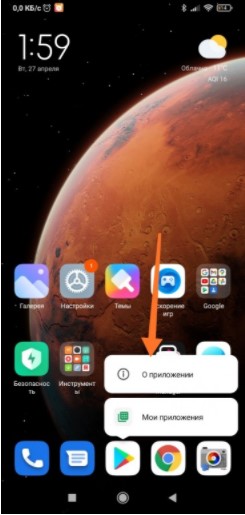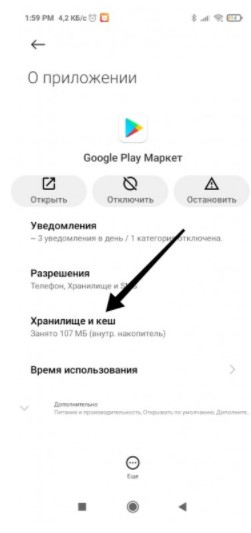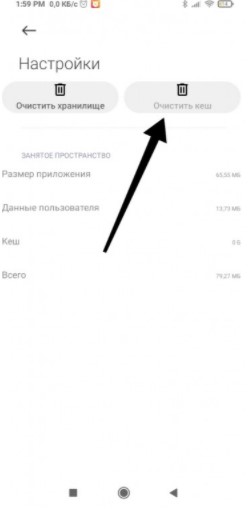- Chrome и Android System Webview не обновляются
- Исправлено: Chrome и Webview не обновляются.
- Перезагрузите ваше устройство
- Проверьте ваше интернет-соединение
- Прекратить автоматическое обновление всех приложений
- Удалите Android System Webview и Chrome
- Очистить кеш, хранилище и принудительно остановить приложение
- Выйти из программы бета-тестирования
- Загрузите обновления вручную
- Итог: Chrome и Webview не обновляются
- Не обновляется Android System WebView: Решение проблемы
- Почему Android System WebView не обновляется
- Для чего необходим Android System WebView
- Что делать, если не получается обновить System WebView
- Как найти и обновить System WebView в Андроид
- Сброс настроек телефона
- Как включить компонент System WebView в Android
- Видеоинструкция
Chrome и Android System Webview не обновляются
Узнайте, как исправить проблему отсутствия обновления системы Chrome и Android с помощью этих методов. Разрешение Chrome и веб-просмотр Android не обновляется.
В последних версиях Android компания Google добавила новое системное приложение под названием Android System Webview. Это облегченный движок браузера, прикрепленный к Google Chrome, а это значит, что он является его неотъемлемой частью. Это приложение позволяет сторонним приложениям отображать веб-контент, не выходя из приложения полностью.
Проще говоря, когда вы открываете любую ссылку в стороннем приложении, таком как Instagram, Facebook и т. Д., Ссылка не открывается в браузере Chrome, но открывается в самом приложении. Это из-за веб-просмотра системы Android. Конечно, вы можете открывать ссылки в Chrome оттуда, но это другое дело.
Недавно, когда я получил уведомление об обновлении, я попытался обновить свой браузер Chrome, но мне это не удалось. После нескольких попыток я узнал, что не только Chrome, но и Android System Webview также не обновляется. Обновление этих приложений очень важно, поскольку они получают новые функции безопасности с каждым обновлением.
Я также получил несколько жалоб от моих друзей по той же проблеме, поэтому я изучил этот вопрос и нашел несколько решений.
Здесь я собираюсь предоставить вам эти решения, касающиеся того, что Chrome и Android не обновляются.
Исправлено: Chrome и Webview не обновляются.
Во-первых, мы собираемся попробовать несколько основных решений, поскольку этого не должно происходить из-за серьезных проблем. Если основные решения не устраняют проблему, попробуйте другие решения, указанные ниже:
Перезагрузите ваше устройство
Иногда простая перезагрузка решает проблему, поскольку перезагрузка устройства перезапускает все его системные процессы. Таким образом, если какой-либо процесс Android вызывает ошибку, она будет исправлена автоматически.
Проверьте ваше интернет-соединение
Вам нужна хорошая скорость передачи данных, чтобы обновлять все из PlayStore. Если у вас хорошее подключение к Интернету, но проблема все еще возникает, используйте любое стороннее приложение, чтобы проверить, использует ли какое-либо другое приложение данные в фоновом режиме.
Закройте все другие приложения, использующие подключение для передачи данных, а затем повторите загрузку, и это должно решить проблему.
Прекратить автоматическое обновление всех приложений
Если вы включили опцию обновления всех приложений автоматически, это может вызвать проблему с загрузкой. Чтобы остановить это, вам нужно запретить всем приложениям обновляться вместе, и вам придется обновлять их вручную.
Вот шаги, чтобы остановить автоматическое обновление всех приложений Android:
- Откройте свой Google PlayStore на своем телефоне Android.
- Щелкните значок с тремя линиями в верхнем левом углу.
Это откроет боковое меню. - Нажмите на опцию Мои приложения и игры в боковом меню.
Это покажет вам все приложения, которые обновляются. - После этого нажмите кнопку «Стоп», чтобы прекратить обновление.
- И после этого обновите только Chrome и веб-просмотр системы Android, чтобы решить проблему с загрузкой.
Это были базовые решения, и в большинстве случаев это устраняет проблему, а если нет, попробуйте следующие методы.
Удалите Android System Webview и Chrome
Высокие шансы, что Android System Webview является основной проблемой, и из-за этого Chrome не обновляется. Чтобы решить эту проблему, прежде всего, удалите приложение Android System Webview.
Это системное приложение, поэтому вы не можете удалить его полностью, но можете вернуться к заводской версии. Это означает, что вы можете удалить все предыдущие обновления. Вы не можете удалить его прямо из настроек, как на большинстве устройств, и такой возможности нет.
Вот шаги, чтобы удалить Android System Webview с телефона:
- Откройте приложение Google Play Store.
- В строке поиска найдите приложение Android System Webview.
- Нажмите на опцию Удалить и продолжите.
- Обновления Android System Webview будут удалены.
Вот и все. Теперь попробуйте обновить браузер Google Chrome, чтобы проверить, устранена ли проблема. Если нет, повторите тот же процесс с приложением Chrome и повторите попытку.
Очистить кеш, хранилище и принудительно остановить приложение
Если приложение работает в фоновом режиме, возможно, оно не будет обновляться. Вы можете принудительно остановить любое приложение от остановки такого фонового процесса. После этого, если у приложения много кеш-памяти, это может помешать его обновлению. В таких сценариях вам также необходимо очистить кеш и хранилище.
Вот шаги, чтобы принудительно остановить приложение на телефоне с ОС Android:
- Откройте приложение «Настройки» на телефоне Android.
- После этого прокрутите вниз, найдите вкладку «Приложения и уведомления» и нажмите на нее.
- В следующем окне вы увидите параметр с названием «Просмотреть все приложения», нажмите на него, чтобы открыть список всех установленных приложений.
- Нажмите в правом верхнем углу, чтобы открыть меню.
- Выберите опцию «Показать систему», чтобы увидеть все доступные приложения.
- Нажмите, чтобы открыть приложение Android System Webview из списка приложений.
- Нажмите на это, чтобы принудительно остановить приложение.
Теперь попробуйте обновить приложение, и если проблема не исчезнет, вам необходимо очистить кеш и данные.
Вот шаги, чтобы очистить кеш и данные Android Webview:
- Повторите вышеуказанные шаги до # 6,
- Нажмите на опцию Хранилище в окне информации о приложении.
Это откроет новое окно, в котором есть как очистить кеш, так и очистить данные. - Нажмите на эти параметры для ClearStorage и ClearCache.
- Наконец, попробуйте обновить приложение Android для просмотра веб-страниц из Google PlayStore.
Если это не сработает, повторите тот же процесс с приложением Chrome и приложением Google Playstore.
Выйти из программы бета-тестирования
В магазине Google Play есть функция, называемая бета-тестированием. Это дает пользователям ранний доступ к любому новому обновлению до того, как оно станет общедоступным. Этот сервис предназначен для тестирования новых обновлений, и высока вероятность того, что в бета-обновлениях есть ошибки.
Если вы также участвуете в бета-тестировании или выбрали его по ошибке, возможно, вы используете приложение для бета-обновления. Теперь это может быть причиной проблемы с загрузкой. Вы можете исправить это, выйдя из программы бета-тестирования.
Чтобы выйти из бета-тестирования приложения, выполните следующие действия:
- Откройте приложение Google PlayStore.
- Искать Система Android Webview приложение.
- Прокрутите вниз, пока не увидите вариант, показанный на изображении ниже.
- Нажмите на эту опцию, чтобы выйти из бета-программы.
Наконец, после выхода из программы бета-тестирования удалите обновления, как мы это сделали в третьем методе. Это решит вашу проблему.
Загрузите обновления вручную
Если вы испробовали все методы, и ни один из них не помог вам, то это решение будет работать. Вы можете загрузить и установить последнее обновление Android System Webview и Chrome со сторонних сайтов APK и установить его вручную.
Вот шаги, чтобы вручную загрузить обновления приложения для Android со стороннего сайта:
- Найдите Android System Webview на APKmirror.com (прямая ссылка для скачивания ниже)
- Прокрутка вниз, пока не увидите список всех версий.
- Щелкните значок загрузки справа.
- Прокрутите вниз, пока не увидите все варианты загружаемых приложений.
Выбирайте любой вариант под свой девайс. - Щелкните номер варианта, чтобы продолжить.
Вы можете использовать поиск Google, чтобы узнать о варианте, совместимом с вашим устройством. - Нажмите кнопку «Загрузить», чтобы начать загрузку APK.
Если вы видите загрузку Waring them, разрешите ее, нажав OK, поскольку она не представляет угрозы для вашего устройства. Наконец, установите файл APK, нажав на него, и ваша работа будет сделана.
Итог: Chrome и Webview не обновляются
Подводя итог, я привел все возможные решения для Chrome, и Android System Webview не получает обновлений. Это может занять некоторое время, но это обязательно решит вашу проблему.
Обновить системные приложения немного сложно, поэтому вам нужно набраться терпения. Кроме того, для загрузки файла APK используйте только надежные сайты APK.
Если вы используете последний метод, будьте осторожны, так как есть несколько поддельных сайтов, которые могут нанести вред вашему устройству. Файлы APK с таких поддельных сайтов могут содержать вредоносное ПО, поэтому имейте это в виду.
Как только вы сможете обновить приложение Google Chrome, веб-просмотр системы Android также будет обновлен.
Наконец, вот рекомендуемые веб-браузеры для вашего компьютера и мобильного телефона, которые вам стоит попробовать.
Источник
Не обновляется Android System WebView: Решение проблемы
Последнее время многие сталкиваются с проблемой, когда не обновляется Google Chrome и Android WebView. В этой теме я расскажу, что делать в этом случае.
Перед началом я расскажу, что же такое Android System WebView. Android System WebView — системный компонент ОС Android, который отвечает за отображение веб-страниц в приложениях без запуска для этого отдельных приложений. А теперь приступим к рещению проблемы. В данной теме будет 4 способа.
Для начала попробуйте перезагрузиться, вдруг это поможет.
В этом способе мы должны в поиске написать «Android System WebView». После этого нажимаем на приложение. Далее выбираем «Удалить».
После появится окно. Мы и там нажимаем «Удалить».
Всё, обновления были удалены. После этого попытайтесь обновить приложение.
Очистка кэша Play маркета
Попробуйте очистить кэш. Переходим на рабочий стол и держим палец на иконке Play маркет. Далее нажимаем «О приложении».
После мы нажимаем на «Хранилище и кэш»
И выбираем «Очистить кэш»
Переключение с Wi-Fi на мобильный интернет
Также стоит попробовать переключится с Wi-Fi на мобильный интернет и наоборот, с мобильного на Wi-Fi.
Источник
Почему Android System WebView не обновляется
Из-за программного компонента в смартфонах Android недавно произошёл массовый сбой приложений в телефонах пользователей. Специалистами было рекомендовано обновить в Андроид System WebView. Но многие столкнулись с тем, что он не обновляется. Почему это происходит и как его обновить, расскажем в нашей статье.
Для чего необходим Android System WebView
Пользователи всех мобильных телефонов могут найти в списке системных приложений Android System WebView. О нём не так уж много информации в устройстве. А обычные пользователи не имеют возможности определить его назначение. Этот компонент существует как отдельный самостоятельный модуль в приложении Developer.Android. Это программа для разработки мобильных приложений для Андроид. Компонент нужен тем играм и программам в смартфоне, которым необходим доступ в Интернет.
Иными словами – это встроенный браузер для других приложений без пользовательского интерфейса. Если это не браузер на телефоне, а клиент социальной сети или другое приложение с доступом в сеть, оно использует WebView как средство «общение» с глобальной сетью. Компонент может самостоятельно обновляться по сети, если включен этот параметр. Но в некоторых случаях пользователь может сам обновить его. Такая необходимость появилась сейчас, когда разработчики из Google допустили ошибку в его работе.
Найти Android System WebView в телефоне можно следующим образом:
- Выберите настройки смартфона;
- Найдите пункт «Приложения»;
В окне о компоненте можно узнать текущую версию, информацию о его работе и прочее.
Также можно посмотреть, для каких приложений работает WebView на вашем смартфоне. В параметрах нужно установить галочку для автоматического обновления. Так рекомендует сделать компания Google.
Что делать, если не получается обновить System WebView
Если у вас не выходит установить обновления для компонента Android System WebView, в смартфоне может быть переполнен кэш некоторых важных приложений. В некоторых случаях помогает его очистка. Стоит обратить внимание на само приложение WebView, а также на маркет, в котором происходит обновление – Google Play. Для начала проведите чистку в смартфоне специальными программами для этого, если они установлены. После чего можно заняться отдельными приложениями.
- Открываем настройки;
- Выбираем пункт «Приложения»;
Сделайте это же для приложения Android System Webview. Его можно будет быстрее найти в списке системных приложений. Когда кэш будет очищен, можно переходить в маркет и попытаться установить обновление. В описании может быть установлен статус «Отключено». Скорее всего это происходит из-за того, что компонент может быть использован браузером Google.
В некоторых случаях отключение помогает обновить Android System WebView. Необходимо сделать следующее:
- Снова открываем настройки и выбираем «Приложения»;
- Находим в списке Google Chrome;
- Нажмите в параметрах кнопку «Остановить»;
На этот раз в окне компонента должна появится кнопка для обновления, нажав которую, начнётся процесс загрузки.
Сделать это можно и другими способами, например, через параметры мобильного телефона. Новая версия приложения обещает исправить ошибки программ в смартфоне, которые могли появляться ранее. Также стоит обратить внимание на дату последнего обновления в окне параметров. Если оно произошло в марте 2021 года или позже, скорее всего в новой версии компонента нет необходимости.
Как найти и обновить System WebView в Андроид
После возникновения глобального сбоя в Android, компания выпустила обновление для компонента System WebView.
Оно помогает устранить ошибку, и приложения в телефонах пользователей вновь начинают работать стабильно. Но по умолчанию в устройствах это приложение может быть отключенным. Чтобы его обновить, нужно сначала заставить его работать. Первый способ для этого – отключить Google Chrome. Он уже описан выше. Если этим путём не получается включить компонент, найдите в списке приложений «Экономия заряда». После чего через это меню выключите браузер Хром.
Не для всех моделей и версий смартфонов Android было выпущено исправляющее обновление. На некоторых по-прежнему установлена версия с ошибкой. В этом случае поможет удаление последнего обновления WebView. В настройках найдите «Приложения» и выберите кнопку меню, где нужно выбрать пункт «Показать все приложения», чтобы отображались системные в том числе.
Теперь найдите через поисковую строку компонент WebView.
Выберите приложение и в нижней части экрана телефона найдите кнопку «Удалить обновление».
Также в некоторых ситуациях помогает удаление встроенного браузера в телефонах Андроид – Гугл Хром. Это также делается несколькими способами. Первый самый распространённый: перемещение иконки браузера на главном экране в корзину. А также избавиться от браузера можно через поиск его в списке всех установленных на устройстве приложениях. После удаления очистите кэш устройства и обновите или удалите обновление важного компонента.
Сброс настроек телефона
Если ни одна из инструкций не помогла избавиться от ошибок с приложениями и обновлением Android System WebView, попробуйте вернуть смартфон к заводским настройкам. На современных телефонах это сделать проще.
- Открываем настройки телефона;
- В строке поиска по параметрам вводим «Сброс настроек»;
Перед этим процессом смартфон предупредит о том, что из памяти будет удалено всё. Поэтому важно сохранить свои данные на компьютер, флешку или облачное хранилище. Сброс настроек может помочь в любых ситуациях, когда смартфона ведёт себя непонятным для нас образом: появляются ошибки, вылетают приложения, не обновляется Android System WebView и открываются рекламные окна в разных запущенных программах. В Интернете можно найти инструкции под название вашего устройства и модель.
Как включить компонент System WebView в Android
Приложение System WebView может быть отключено. Чтобы включить его, понадобится снова открывать настройки и искать компонент в установленных приложениях. В списке уже можно увидеть статус его работы. При переходе на окно с настройками, найдите в нём кнопку «Включить» (enable).
При выключенном WebView многие приложения, которые требуют подключения к Интернету могут не работать. Или даже не запускаться. После включения компонента можно настроить его — добавить при необходимости обновления.
- Находясь в окне настроек программы, выберите пункт «Хранилище» (storage).
- В нём можно найти две кнопки – «Удалить данные» и «чистить кэш».
- По очереди удалите сначала данные этого приложения.
- После этого выберите кнопку для очистки кэша. Эти данные могут стать причиной прерываний загрузки или установки в процессе обновления, что часто случается по отзывам пользователей.
Удалить System WebView не представляется возможным. Это встроенная программа, которая часто взаимодействуют с системными приложениями и является их неотъемлемой частью.
Видеоинструкция
Причины по которым не обновляется системный компонент устройств Android – System WebView, смотрите в этом видео.
Источник